ApsaraDB RDSは、安定性、信頼性、スケーラブルなオンラインリレーショナルデータベースサービスです。 ECS (Elastic Compute Service) インスタンスを使用してクラウドでビジネスを構築する場合、RDSインスタンスを使用してビジネスデータを保存できます。 このトピックでは、ApsaraDB RDS for MySQLインスタンスを作成し、Linux ECSインスタンスをApsaraDB RDS for MySQLインスタンスに接続する方法について説明します。
前提条件
ECS インスタンスを作成済み。 ECSインスタンスの作成方法については、「カスタム起動タブでインスタンスを作成する」をご参照ください。
このトピックでは、次の設定を持つECSインスタンスが使用されます。 ビジネス要件に基づいてECSインスタンスを設定できます。
リージョンとゾーン: 杭州ゾーンI
インスタンスタイプ:ecs.g6.large
ディスクカテゴリ: Enterprise SSD (ESSD)
イメージ: Alibaba Cloud Linux 3 64ビットパブリックイメージ
ネットワークタイプ: Virtual Private Cloud (VPC) パブリックIPアドレスがインスタンスに自動的に割り当てられます。
手順
手順1: RDSインスタンスの作成
ApsaraDB RDSインスタンス購入ページに移動します。
RDSインスタンスの設定を完了します。
この例では、ApsaraDB RDS for MySQLインスタンスが作成されています。 詳細については、「ApsaraDB RDS for MySQL インスタンスの作成」をご参照ください。 この例では、以下の構成を用いる。 ビジネス要件に基づいてRDSインスタンスを設定できます。
[基本リソース] ステップで、次のパラメーターを設定します。
リージョン: 中国 (杭州) を選択します。
説明内部ネットワークを介してECSインスタンスとRDSインスタンス間でデータを送信する場合は、ECSインスタンスとRDSインスタンスを同じリージョンおよび同じVPCにデプロイします。 インターネットと比較して、内部ネットワークはより安全で、安定しており、データ伝送のために効率的です。
データベースエンジン: [MySQL 8.0] を選択します。
エディション: [高可用性エディション] を選択します。
ストレージタイプ: PL1 ESSDを選択します。
プライマリノードのゾーン: 杭州ゾーンJを選択します。
[デプロイ方法]: [マルチゾーンデプロイ] を選択します。
セカンダリノードのゾーン: 杭州ゾーンKを選択します。
インスタンスタイプ: mysql.n2m.medium.2cを選択します。
他のパラメーターにはデフォルト値を使用します。
[次へ: インスタンス設定] をクリックします。
インスタンス設定ステップで、次のパラメーターを設定します。
ネットワーク種別: VPC を選択します。
VPCおよびプライマリノードのvSwitch: 接続するECSインスタンスと同じVPCおよびvSwitchを選択します。
他のパラメーターにはデフォルト値を使用します。
[次へ: 注文の確認] をクリックします。 設定を確認し、支払いを完了します。
RDSインスタンスの作成には最大10分かかります。 [インスタンス] ページで、RDSインスタンスのステータスを表示および更新できます。 インスタンスのステータスが [実行中] に変わると、RDSインスタンスが作成され、期待どおりに実行されます。
ステップ2: データベースとデータベースの標準アカウントを作成する
ApsaraDB RDS For MySQLインスタンスのデータベースとアカウントの作成方法については、「アカウントとデータベースの作成」をご参照ください。 この例では、test01という名前のデータベースとtestuser01という名前の標準アカウントが作成されます。 標準アカウントは、test01データベースへのログインに使用されます。
[インスタンス] ページへ移動します。
上部のナビゲーションバーで、中国 (杭州) リージョンを選択します。
作成したRDSインスタンスのIDを見つけてクリックします。
RDSインスタンスにデータベースを作成します。
[基本情報] ページの左側のナビゲーションウィンドウで、[データベース] をクリックし、[データベースの作成] をクリックします。
[データベースの作成] パネルで、次のパラメーターを設定し、[作成] をクリックします。
データベース名: データベースの名前を指定します。 例:
test01。サポートされている文字セット: utf8を選択します。
他のパラメーターにはデフォルト値を使用します。
標準アカウントを作成します。
左側のナビゲーションウィンドウで、アカウント をクリックします。 [ユーザーアカウント] タブで、[アカウントの作成] をクリックします。
[アカウントの作成] パネルで、次のパラメーターを設定し、[OK] をクリックします。
データベースアカウント: アカウントの名前を指定します。 例:
testuser01。アカウントタイプ: [標準アカウント] を選択します。
データベースの承認: [標準アカウント] を選択すると、[データベースの承認] セクションが表示されます。
test01データベースの読み取りおよび書き込み権限をtestuser01アカウントに付与する必要があります。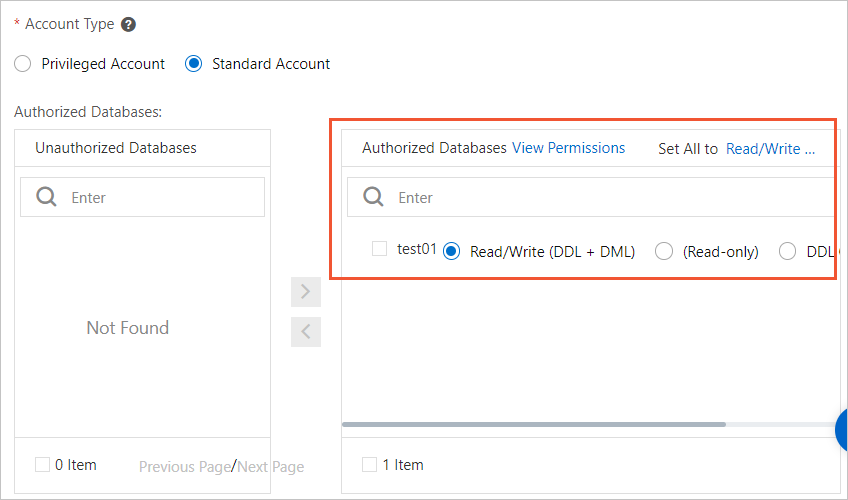
新しいパスワードとパスワードの確認: パスワードを指定します。 データのセキュリティを向上させるために、複雑なパスワードを指定することを推奨します。 パスワードを秘密にしてください。
他のパラメーターにはデフォルト値を使用します。
手順3: RDSインスタンスのホワイトリストを設定し、RDSインスタンスの内部エンドポイントと内部ポート番号を取得
RDSインスタンスの内部エンドポイントと内部ポート番号を取得する前に、ECSインスタンスとRDSインスタンスが内部ネットワーク経由の通信条件を満たしているかどうかを確認してください。 詳細については、「クライアントまたはCLIを使用したApsaraDB RDS For MySQLインスタンスへの接続」をご参照ください。 この例では、ECSインスタンスとRDSインスタンスは同じVPCに属し、内部ネットワークを介して相互に通信できます。
インスタンスページに移動します。
上部のナビゲーションバーで、中国 (杭州)リージョンを使用します。
作成したRDSインスタンスのIDを見つけてクリックします。
RDSインスタンスのホワイトリストの設定
[基本情報] ページの左側のナビゲーションウィンドウで、ホワイトリストとSecGroup.
ホワイトリスト設定タブで、という名前のホワイトリストを見つけます。デフォルトをクリックし、変更右側に。
では、ホワイトリストの編集ダイアログボックス、デフォルトのIPアドレスを削除
127.0.0.1からIPアドレスフィールドと追加<ECSインスタンスの内部IPアドレス>を加えます。ECSインスタンスのIPアドレスを表示する方法については、「インスタンス情報の表示」トピックの単一インスタンスに関する詳細情報の表示セクションをご参照ください。
OKをクリックします。
RDSインスタンスの内部エンドポイントと内部ポート番号を取得します。
[基本情報] ページの左側のナビゲーションウィンドウで、データベース接続.
データベース接続ページで、内部エンドポイントと内部ポートパラメーターの値を見てください。
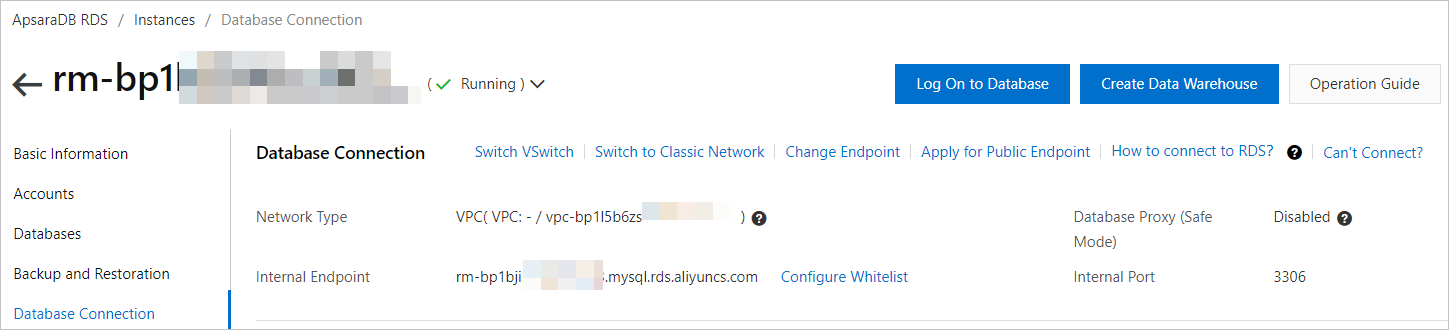
データベースへの後続の接続のために、内部エンドポイントと内部ポート番号を保存します。
ステップ4: ECSインスタンスからApsaraDB RDS for MySQLデータベースに接続する
Linux ECSインスタンスにログインします。
詳細については、「接続方法の概要」をご参照ください。
(オプション) ECSインスタンスにMySQLをインストールします。
MySQLがECSインスタンスにインストールされていない場合は、MySQLをインストールする必要があります。 たとえば、次のコマンドを実行して、Alibaba Cloud LinuxまたはCentOSを実行するECSインスタンスにMySQLをインストールできます。
yum -y install mysql次のコマンドを実行してMySQLデータベースに接続します。
mysql -h<Internal endpoint of the RDS instance> -P<Internal port number of the RDS instance> -u<Standard account of the RDS instance> -p変数:
<RDSインスタンスの内部エンドポイント>: RDSインスタンスの内部エンドポイント。 例:
rm-bp1bj **** .mysql.rds.aliyuncs.com<RDSインスタンスの内部ポート番号>: RDSインスタンスの内部ポート番号。 たとえば、MySQLデータベースのデフォルトのポート番号は3306です。
<RDSインスタンスの標準アカウント>: RDSインスタンスの標準アカウント。 この例では、
testuser01が使用されています。
Enter password: コマンドラインで、
testuser01アカウントのパスワードを入力します。説明データセキュリティのため、パスワードを入力しても出力は返されません。 正しいパスワードを入力し、enterキーを押すだけです。
次の図は、MySQLデータベースに接続していることを示しています。 接続に失敗した場合は、「クライアントまたはCLIを使用してApsaraDB RDS for MySQLインスタンスに接続する」トピックの一般的な接続エラーセクションをご参照ください。
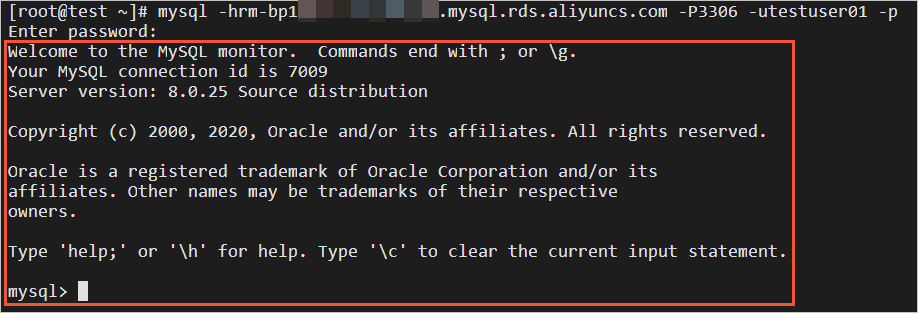
(オプション) MySQLクライアントで次のコマンドを実行し、データベースの詳細を表示します。
show databases;コマンド出力で
test01データベースを表示できます。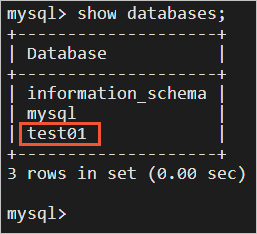
関連ドキュメント
ApsaraDB RDSの使用方法については、「ユーザーガイド」をご参照ください。
他のタイプのApsaraDB RDSインスタンスを作成できます。 詳細については、以下のトピックをご参照ください。